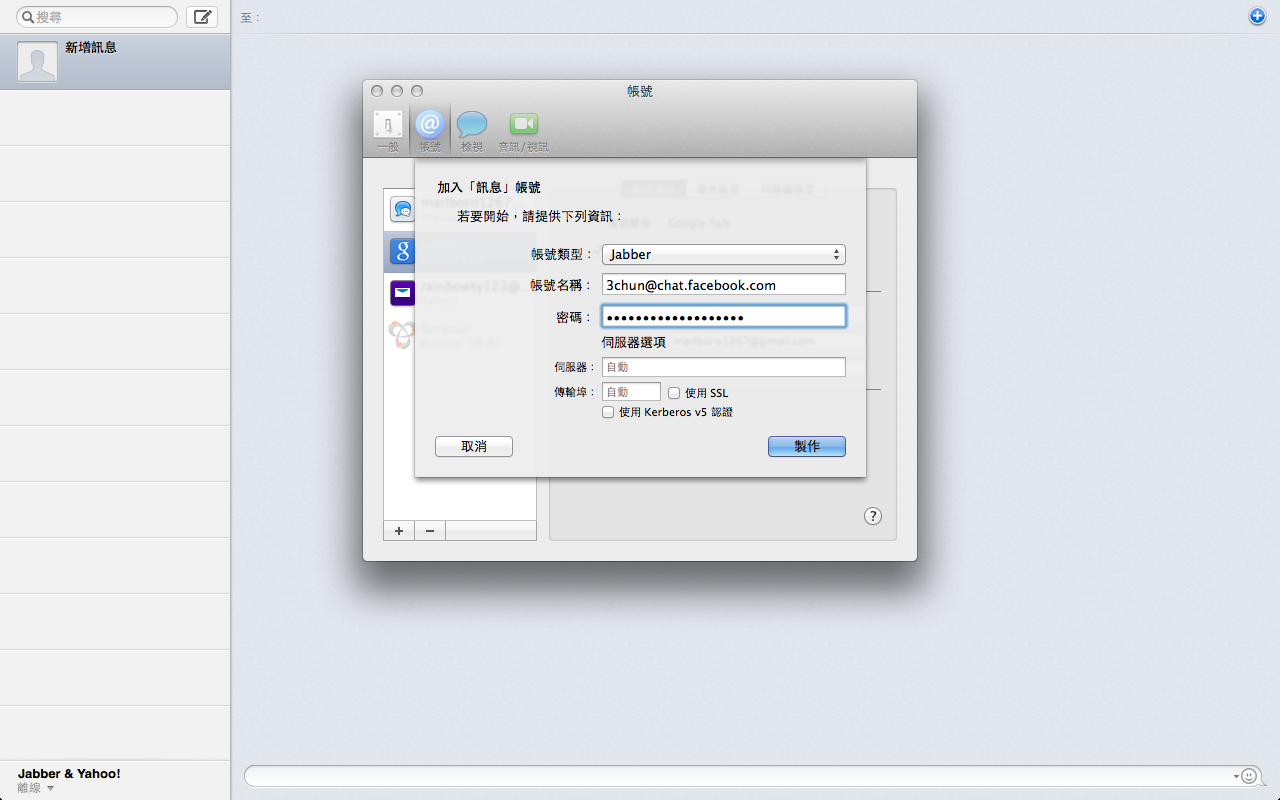您可以輕鬆地將 Windows 檔案移到新 Mac,並透過 Mac 應用程式使用這些檔案。Mac 可以打開您在 PC 上建立的各種檔案,但前提是您必須先安裝可解譯這些檔案的正確軟體。
例如,如果您已安裝 Microsoft Office for Mac OS X,即可將所有的 Microsoft Office 文件移到 Mac。Office 在 Mac 上的功能幾乎和在 PC 上一模一樣。此外,iWork 應用程式(Pages、Numbers 及 Keynote)可以使用並輸出許多的 Microsoft Office 檔案類型。
音訊檔案(AIFF、MP3、WAV)可在 iTunes 或 QuickTime Player 中開啟。影像檔案(JPEG、PDF、TIFF、GIF、RAW 等等之類)可以使用 iPhoto 和 Preview 開啟。QuickTime Player 可以用來觀看許多類型的影片檔案。
使用「系統移轉輔助程式」
當您準備將 PC 檔案移到 Mac 時,系統移轉輔助程式可協助您輕鬆移轉。您可以移轉整個 Windows 使用者帳號 — 包括圖片、音樂及檔案。
登入移轉後的使用者帳號時,會發現資訊都存放在預期位置:
- 您的聯絡人會位於「聯絡資訊」中。
- 您網頁瀏覽器上的書籤、喜好項目和首頁都會設定在 Safari 中。
- 您的行事曆帳號(包括會議與事件)會設定在「行事曆」中。
- 您的電子郵件帳號,包含電子郵件訊息和附件,都會設定在「郵件」中。
- 您在 PC 上的自定桌面圖片會設為桌面圖片(除非是具商標的 Microsoft 圖片)。
- 您在 PC 版 iTunes 中所購買的 iPhone、iPad 和 iPod touch app 都會出現在 Mac 版 iTunes 中。PC 版 iTunes 中的原有音樂也會出現在 Mac 版 iTunes 中。
- [我的文件](文件)、[我的影片](影片)、[我的音樂](音樂),或 [我的圖片](圖片)檔案夾中的檔案,會分別放在 Finder 中的「文件」、「影片」、「音樂」或「圖片」檔案夾中。
- PC 桌面中的檔案現在會移到 Mac 的桌面上。
透過有線或無線網路移轉 PC 中的資訊
若要使用系統移轉輔助程式將檔案從 PC 移到 Mac,請利用下列步驟:
- 在 PC 上下載 Windows Migration Assistant,然後開啟它。
- 確定兩台電腦皆已開機並已連接至有線或無線網路。如有需要,您可以使用一條乙太網路線,在兩台電腦之間建立簡易網路。
- 在 PC 上按一下 [繼續]。
- 在 Mac 上,按一下 Dock 中的 Launchpad,然後在搜尋欄位中輸入「系統移轉輔助程式」,藉此開啟系統移轉輔助程式。
- 當系統詢問您要如何移轉資訊時,請選擇「從其他 Mac、PC、Time Machine 備份或其他磁碟」。
- 在 Mac 上按一下「繼續」。
- 出現提示時,請輸入您的名稱和密碼。
- 按一下「繼續」以結束其他應用程式。在移轉過程中,您無法在 Mac 上打開其他應用程式。
- 選擇「從其他 Mac 或 PC」。
- 按一下「繼續」。
- 當 Mac 的「系統移轉輔助程式」視窗中出現您的 PC 時,請按一下「繼續」。
- 在 PC 上,您應該會看到之前顯示在 Mac 上的密碼。按一下 [繼續]。
- 在 Mac 上,選擇您要移轉到 Mac 的資訊,然後按一下「繼續」。